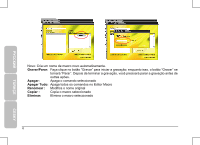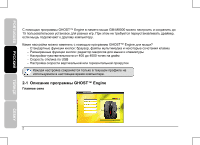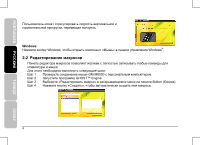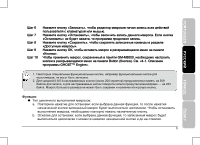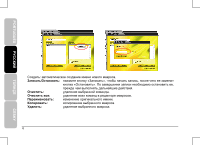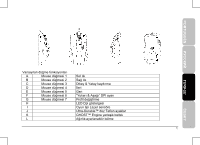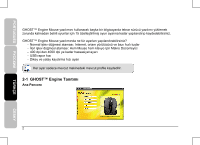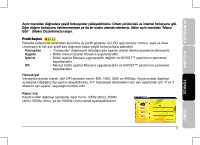Gigabyte GM-M8000 Manual - Page 64
Редактирование, макросов
 |
View all Gigabyte GM-M8000 manuals
Add to My Manuals
Save this manual to your list of manuals |
Page 64 highlights
PORTUGUÉS Windows Windows Windows®. 2-2 1 GM-M8000 2 GHOST™ Engine. Шаг 3 Button 4 4 TÜRKÇE ČESKY

PORTUGUÉS
РУССКИЙ
TÜRKÇE
Č
ESKY
Пользователь
может
отрегулировать
скорость
вертикальной
и
горизонтальной
прокрутки
,
перемещая
ползунок
.
Windows
Нажмите
кнопку
Windows,
чтобы
открыть
компонент
«
Мышь
»
в
панели
управления
Windows
®
.
2-2
Редактирование
макросов
Панель
редактора
макросов
позволяет
игрокам
с
легкостью
записывать
любые
команды
для
клавиатуры
и
мыши
.
Для
этого
необходимо
выполнить
следующие
шаги
:
Шаг
1
Проверьте
соединение
мыши
GM-M8000
с
персональным
компьютером
.
Шаг
2
Запустите
программу
GHOST™ Engine.
Шаг
3
Выберите
«
Редактировать
макрос
»
в
раскрывающемся
меню
на
панели
Button (
Кнопка
).
Шаг
4
Нажмите
кнопку
«
Создать
»,
чтобы
автоматически
создать
имя
макроса
.
4